みなさん、こんにちは。さくらあん(@Sakura_Anne_)です。今回は、BenQ のLaptopBar を紹介したいと思います。
据え置きモニターの上部に置ける「ScreenBar」でおなじみのBenQ から

ノートパソコン専用ライト「LaptopBar」が登場しました。

手軽に持ち運べる小型サイズで、いつでもどこでも使用することができるそうです!
動画版
動画でも紹介しています😊
内容物

- ランプヘッド
- ランプ本体
- USB Type-C to C ケーブル
- クリーニングクロス
- マグネットシール×2
- マグネットシール取り付け説明書
- クイックスタートガイド
- 収納バッグ
- 保証書
LightBar の製品仕様
LightBar の製品仕様です。
色展開

色展開はスペースブラックとホワイトグレーの2色です。
重さ

ランプヘッドの重さは約55g。

ランプ本体は約110g。
サイズ

ランプヘッドの長さは約24cm。

ランプ本体のサイズは(横幅)約10cm × (縦幅)約5cm × (厚さ)約1.5cm です。

アームの長さは約10cm。
外観
LightBar の外観をみてみましょう。
ランプヘッド
ランプヘッドの外観はこんな感じです。

照明の部分はメタリック感のあるブラック、真ん中のセンサーの部分は、マットなブラックです。とてもスリムでシンプルなデザインです。
ランプ本体
ランプ本体の外観はこんな感じです。

ランプヘッドのセンサーの部分と同じ、マットなブラックです。USB Type-Cポート と インジケーターランプが搭載されています。

この色の違う部分は、金属製のアームになっています。ランプ本体も全体的にとてもシンプルなデザインですね。
マグネットシール
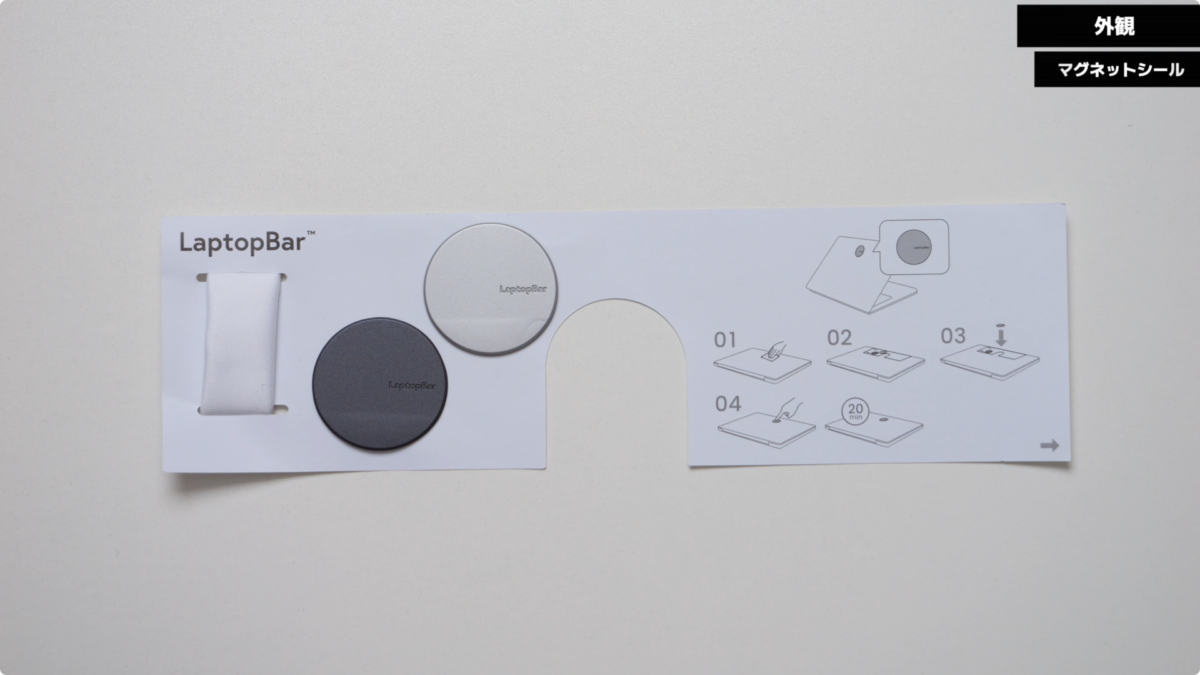
マグネットシールはこんな感じです。素材は柔らかいゴム素材で、取り付けるための粘着テープがついています。
さっそくノートパソコンに取付けてみましょう
ノートパソコンに取り付け
Microsoft Surface Laptop(13.5インチ)に取り付けてみたいと思います。

マグネットシールがついている紙の裏が取付け説明書になっています。

付属のクロスで拭いて、この説明書をノートパソコンの上部に合わせます。マグネットシールをこの部分に貼り付けて、しっかりくっつけたら、20分放置します。

20分経ったら、ランプを取付けましょう。

アームを使用しないで取り付ける場合はアームが右側にくるようにして、ランプヘッドとランプ本体をくっつけます。

ランプ本体をマグネットシール部分にくっつけます。

ランプ本体の高さを、上部の溝がノートパソコンのベゼルと水平に重なるようにすればOKです。

アームを使用しなくても、このように少し角度を調整することができます。

アームを使用する場合は、アームがこのように上にくるようにして、ランプ本体をくっつけます。

そして、先ほどと同じようにノートパソコンに水平に取り付ければOKです。
LightBar を使ってみよう
LightBar を使ってみましょう。
ライトのオン/オフ

ランプから高さ2cm以内で手を左右に一度振ると、オン/オフ(点灯/消灯)します。
バッテリー

バッテリーの残量は、インジケーターランプで確認できます。

一度の充電で最大160分の使用が可能とのことです(※明るさ50%での使用を基準)。

充電は付属のUSBケーブルを本体に差し、もう一方はノートパソコン接続しましょう。あるいは、USB-C の充電器に接続しましょう。
明るさの変更(照度)

タッチバーの左にある小さなセンサーを押すと、タッチバーのカラーが変わります。

この白色に光っているときに、タッチバーをスライドすると、照度を無段階で変更することができます。
色温度の変更

このようにカラーに光っているときにスライドすると、色温度を変更することができます(2700K〜5700Kまで調整可能)。今どのぐらいの色温度なのかが、青とオレンジのカラーでわかりやすくなっていてとてもいいですね。
自動調光モード

左側の小さいボタンを2秒間押すと自動調光モードになり、周囲の明るさに応じて、照度がリアルタイムで調節されます。
ボタンやタッチバーをタッチすると、自動調光モードは終了します。
こんなに小さいのに、照度も色温度も調節でき、自動調光モードもあり、普通のモニターライトと変わらない機能が搭載されていますね。いろんなシーンで使用できそうで、いいですね。
3D周囲光技術のCIRCUM-Light
LaptopBar には、3D周囲光技術のCIRCUM-Light(サーカムライト)機能が搭載されています。

この機能により、中央は明るく、周りに行くに従って、照度が抑えられるようになっています。広範囲かつ十分な照明で、ノートパソコンでの作業が快適になります。
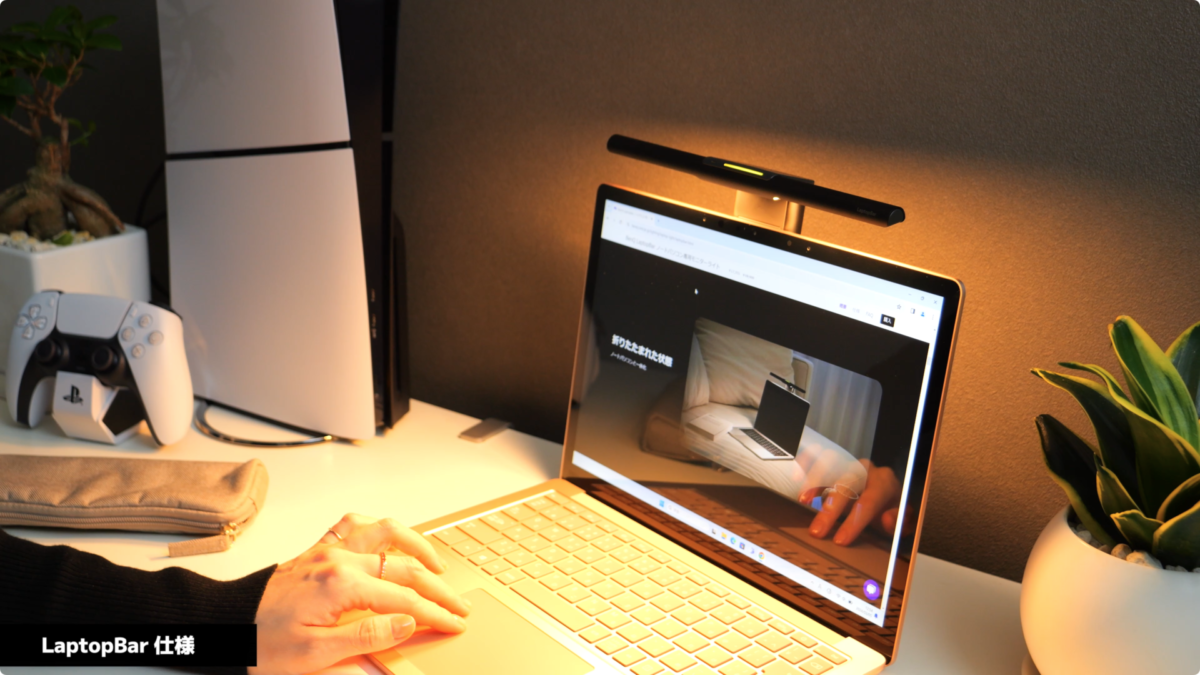
環境の明るさとのコントラストを抑えてくれるので、明るい部屋での作業はもちろん、寝る前に暗い部屋でノートパソコンをちょっとチェックする場合にも最適な照明を提供してくれそうですね。
収納バッグ

付属の収納バッグは布製でとてもシンプルなデザインです。内側は内側は起毛素材になっていて、ライトが傷つきにくくなっています。

収納した際の総重量は約218gで、このようにとてもコンパクトになります。

コンパクトなので、バッグに入れても持ち運びやすいですね。
まとめ
今回は、ノートパソコン専用ライト「BenQ のLaptopBar」 を紹介しました。

BenQが独自にデザインした光センサーにより、 お好みの光にカスタマイズするこが可能。3D周囲光技術により周囲とのコントラストが抑えられ、手元は集中的に照らしてくれ、目に優しい構造。とてもスリムでコンパクトに持ち運びができるライトでした。
今回紹介した商品です。気になった方はぜひチェックしてみてください😊








コメント